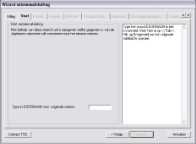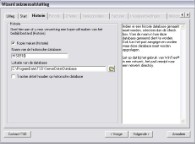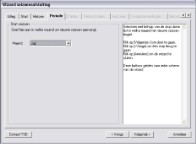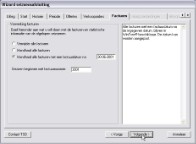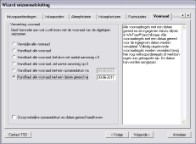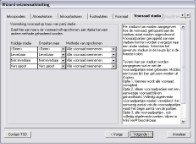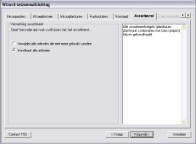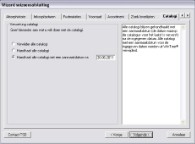Met behulp van de seizoensafsluiting kunnen gegevens van het oude seizoen opgeschoond worden en kan met een schoon bedrijfsbestand (= database) het nieuwe seizoen begonnen worden.
Na de seizoensafsluiting is het mogelijk om, afhankelijk van de gekozen opties, inzage te hebben verschillende gegevens van vorige seizoenen. Factuurinformatie is terug te vinden in het inzage voorraad scherm, het tabblad ‘Historie’. Daarnaast kan tijdens het afsluiten gekozen worden voor het aanmaken van een historie database. Een historie database is een exacte kopie van de database met hierin de gegevens van het moment van afsluiten. Deze historie database kan als apart bedrijfsbestand ingezien worden.
Tijdens het afsluiten van het seizoen kunnen gegevens uit het vorige seizoen meegenomen worden naar het nieuwe seizoen. Hiervoor zijn verschillende opties mogelijk die tijdens het afsluiten gekozen kunnen worden.
De seizoensafsluiting en de jaarafsluiting in WinTree Financiële Administratie staan volledig los van elkaar. De seizoensafsluiting in WinTree Bedrijfsadministratie heeft niets te maken met het afsluiten van een boekjaar van de financiële administratie.
Worden er meerdere bedrijfsbestanden gebruikt, dan moet ieder bedrijfsbestand apart worden afgesloten. Dit hoeft niet op hetzelfde moment te gebeuren. De voorbereidingen voor de seizoensafsluiting moet voor ieder bedrijfsbestand afzonderlijk worden uitgevoerd.
 |
Lees voor het afsluiten van een seizoen de handleiding over de mogelijkheid om verkooporders over te boeken naar een offerte. Twee andere handige tools zijn Prijzen herberekenen en Prijsbepaling voorraad. Met deze tools kunnen, voor een seizoensafsluiting, collectief assortimentsprijzen gewijzigd worden. Lees hiervoor de aparte handleidingen. |
Tijdens het afsluiten moeten alle gebruikers uit WinTree zijn. Dit geldt ook voor andere WinTree programma’s, zoals WinTree Financiële Administratie, Cash & Carry, Plant Info en Office Manager.
 |
Voer de seizoensafsluiting pas uit als alle gebruikers zijn afgemeld. Tijdens de seizoensafsluiting mogen zich geen gebruikers aanmelden in WinTree! |
Indien gebruikers zich toch aanmelden, dan is het noodzakelijk om, na de seizoensafsluiting, de gemaakte veiligheidskopie (is een standaard onderdeel van de seizoensafsluiting) terug te zetten. Neem hiervoor contact op met de service afdeling van TSD.
Voer de seizoensafsluiting uit als WinTree gebruiker met beheers-rechten.
Gedurende een lopend seizoen bestaat er de mogelijkheid om verkooporders te boeken voor het nieuwe seizoen. Verkooporders voor het nieuwe seizoen worden dan ingevoerd met een leverdatum welke ligt in het nieuwe seizoen. Wordt het seizoen op bijvoorbeeld 31 juli afgesloten, voer dan de verkooporders voor het nieuwe seizoen in met een leverdatum na 1 augustus. Tijdens de seizoensafsluiting is er een optie om verkooporders op basis van de leverdatum te handhaven.
Bij het boeken van inkooporders voor het nieuwe seizoen kan ook de leverdatum worden gebruikt. Offertes kunnen tijdens de seizoensafsluiting worden gehandhaafd op basis van invoerdatum.
Het boeken van voorraad in het nieuwe seizoen kunnen voorraadpartijen voor het nieuwe seizoen geboekt worden, waarbij de “datum gereed” in het nieuwe seizoen valt. Deze datum kan bij het afsluiten gebruikt worden. Ook is het mogelijk om partijen op stadium mee te nemen.
Inkoopaanbiedingen kunnen op basis van de “geldig tot” datum worden opgeschoond.
Handelingen voor de seizoensafsluiting
Om een seizoen af te kunnen sluiten moet er aan een aantal voorwaarden worden voldaan:
- Alle gereedgemelde werkbonnen moeten zijn gefactureerd of teruggezet (actieve werkbon stadium).
Gebruik het menu Verkoop --> Gereedmelden Werkbonnen, tabblad “Gereedgemeld/te factureren” om te controleren of er nog werkbonnen klaar staan om te worden gefactureerd. Wanneer een vinkje wordt geplaatst in de checkbox “alle werkbonnen tonen” (linksonder in het scherm) dan worden ook alle werkbonnen getoond met een leverdatum in de toekomst. Deze werkbonnen moeten worden teruggezet of gefactureerd.
 |
Het seizoen kan worden afgesloten met nog actieve werkbonnen in WinTree . Deze werkbonnen kunnen er de oorzaak van zijn dat bepaalde gegevens niet kunnen worden opgeschoond. Als bijvoorbeeld de werkbonnen zijn ingedeeld en alle voorraad moet tijdens het afsluiten worden verwijderd, dan zullen de voorraadpartijen waarop is ingedeeld in de actieve werkbonnen, niet kunnen worden verwijderd. |
- Alle nog niet afgedrukte facturen moeten worden afgedrukt. Dit is eenvoudig te controleren via Bestand--> Afdrukken--> Facturen--> Factuur. Er wordt een afdruk selectie scherm geopend. In dit scherm wordt geen selectie ingevoerd en er wordt GEEN vinkje in de checkbox “reeds afgedrukte facturen nogmaals afdrukken” gezet. Klik hierna op [Afdrukken]. Alle nog niet afgedrukte facturen worden nu afgedrukt.
- Alle facturen moeten verwerkt zijn. Verwerken van facturen betekent dat de facturen definitief worden gemaakt. De facturen kunnen niet meer gewijzigd of teruggezet worden. De facturen kunnen alleen nog worden afgedrukt. Verwerk de facturen via Verkoop--> factureren--> Verwerken facturen.
- Wordt de WinTree module 62, Goederen ontvangst, gebruikt, dan mogen er geen afgeroepen goederen meer onderweg zijn. Verwerk eerst deze goederen.
- Wordt de WinTree module 102, Controle Inkoopfacturen, gebruikt dan moeten de inkoopfacturen allemaal zijn verwerkt. Gebruik hiervoor het menu Inkoop --> Inkoopfacturen --> Verwerken inkoopfacturen.
De wizard voor het afsluiten van het seizoen wordt geopend via het WinTree programma Hulpprogramma’s. Start dit programma op (voor netwerk gebruikers: doe dit op de server waar WinTree op geinstalleerd is) via de Windows button 'Start' --> Programma’s--> WinTree Software--> Hulpprogramma’s.
 |
Om de afsluiting op een nieuwere PC te doen moet hulpprogramma’s gestart worden met meer mogelijkheden. Ga naar (windows button 'Start' --> Alle Programma’s --> WinTree Software. Klik vervolgens met de rechter muisknop op Hulpprogramma’s en kies voor “Uitvoeren als Administrator” (engels: Run as Administrator). |
Het aanmeldscherm wordt geopend. Open het juiste bedrijfsbestand en meld dan aan met de gebruikersnaam en wachtwoord van een WinTree beheerder.
Via het menu Bestand--> Bedrijfsbestand--> Afsluiten seizoen wordt een wizard geopend waarmee het seizoen afgesloten kan worden. Er vindt een controle plaats of aan alle randvoorwaarden is voldaan. Indien dit niet het geval is dan wordt dit in het scherm getoond, met een omschrijving wat er niet goed gedaan is. Sluit de wizard, voer hetgeen er nog gedaan moet worden uit en start hierna de wizard opnieuw op. Als aan alle randvoorwaarden wordt voldaan, dan komt het eerste scherm van de wizard naar voren.
Typ DOORGAAN om verder te gaan.
Voor iedere optie is aan de rechterzijde van het scherm een korte beschrijving beschikbaar. Klik op een optie om de beschrijving te lezen. De wizard kan op ieder gewenst moment gesloten worden door middel van [Annuleren].
 |
Is WinTree gekoppeld aan een webshop, neem dan eerst contact op met TSD om de gevolgen van een seizoensafsluiting voor de webshop door te spreken. |
Indien de WinTree module Webshop 2.0 (module nummer 128) actief is, dan dient op het tabblad Start verplicht een geldig beheerders-wachtwoord opgegeven te worden.
Verder worden de tabbladen Zoek/overlijsten en Catalogi gedisabled en wordt de keuze daar vastgezet op 'Handhaven....´ zodat niet per ongelijk lijsten opgeschoond worden die gebruikt worden in de webshop.
Is de verkoopregel volledig uitgeleverd voor de datum waarop de seizoensafsluiting plaats vindt, dan zal deze verkoopregel altijd verwijderd worden.
Voor het voorbeeld wordt er vanuit gegaan dat de wizard op 1 augustus wordt opgestart en als beginmaand voor het seizoen wordt juli ingesteld. In de maand juli zijn al verkooporders geboekt en ook al uitgeleverd. Bij het doorlopen van de wizard kan er voor gekozen worden om verkooporders te handhaven met een leverdatum na 1 juli. Als de wizard nu voltooid wordt zullen verkoopregels die geboekt zijn na 1 juli, maar wel volledig zijn uitgeleverd, WEL worden verwijderd. Zijn alle verkoopregels uitgeleverd, dan worden dus alle regels verwijderd. En een lege verkooporder wordt dan ook verwijderd.
Hiermee wordt ook de aan de verkoopregel gekoppelde werkbon en werkbonregels verwijderd.
Bovenstaande geldt ook voor inkooporders die al uitgeleverd (= afgeroepen) zijn.
Tabblad Start
Tabblad Historie
Tabblad Periodes
Tabblad Offertes
Tabblad Verkooporders
Tabblad Facturen
Tabblad Inkoopaanbiedingen
Tabblad Inkooporders
Tabblad Afroephistorie
Tabblad Fustmutaties
Tabblad Voorraad

Tabblad Voorraad Stadia
Tabblad Assortiment
Tabblad Zoek/Overlijsten
Tabblad Catalogi
Tabblad Instellingen







 Multi user gebruik
Multi user gebruik